Win7系统清理C盘空间的实用方法(以清理C盘垃圾和压缩文件为主)
- 生活妙招
- 2025-01-30
- 28
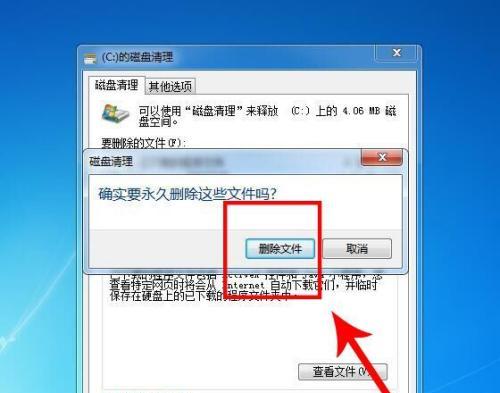
随着我们在Win7系统中进行各种操作,C盘上的文件和垃圾也会越来越多,导致系统运行缓慢,甚至出现卡顿等问题。而正确的清理C盘空间不仅能够提高系统运行速度,还能有效避免系...
随着我们在Win7系统中进行各种操作,C盘上的文件和垃圾也会越来越多,导致系统运行缓慢,甚至出现卡顿等问题。而正确的清理C盘空间不仅能够提高系统运行速度,还能有效避免系统崩溃的风险。本文将详细介绍Win7清理C盘的实用方法,帮助您轻松解决这一问题。
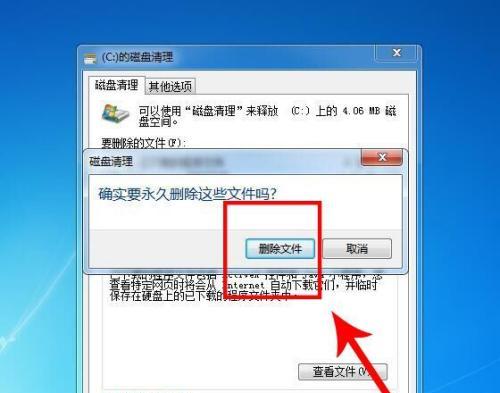
删除临时文件
我们可以通过删除Win7系统中的临时文件来释放C盘的空间。这些临时文件是在程序使用过程中临时产生的,但是不会被自动清理,因此会占用大量的磁盘空间。具体操作步骤如下:
1.点击“开始”菜单,选择“运行”;
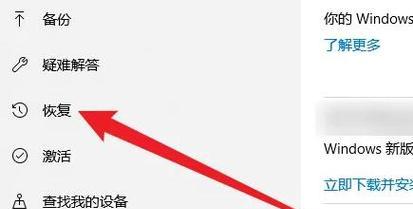
2.在弹出的窗口中输入“%temp%”并回车;
3.进入临时文件夹后,删除其中所有文件和文件夹。
卸载不常用的程序
除了删除临时文件外,我们还可以通过卸载不常用的程序来释放C盘的空间。这些程序可能已经很久没有被使用了,但是依然占用着大量的磁盘空间。具体操作步骤如下:
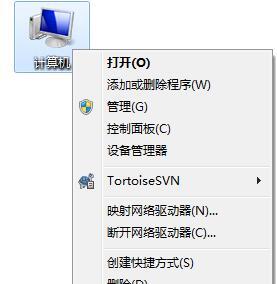
1.点击“开始”菜单,选择“控制面板”;
2.在控制面板中选择“程序和功能”;
3.选择需要卸载的程序,并点击“卸载”按钮。
清理回收站
在Win7系统中,删除文件会进入回收站,而回收站中的文件也会占用C盘的空间。我们可以通过清理回收站来释放磁盘空间。具体操作步骤如下:
1.在桌面上找到回收站图标,右键点击选择“清空回收站”;
2.在弹出的提示框中确认操作即可。
清理系统文件
除了删除回收站中的文件外,我们还可以通过清理系统文件来释放磁盘空间。这些系统文件包括临时文件、更新文件、日志文件等,它们不仅会占用大量的磁盘空间,还可能导致系统运行缓慢。具体操作步骤如下:
1.点击“开始”菜单,选择“所有程序”;
2.选择“附件”,在下拉菜单中找到“系统工具”,选择“磁盘清理”;
3.在弹出的窗口中勾选需要清理的文件类型,并点击“确定”。
清理系统日志
除了清理系统文件外,我们还可以通过清理系统日志来释放磁盘空间。系统日志记录了系统的各种运行信息,但是随着时间的推移,日志文件会越来越多,导致占用大量的磁盘空间。具体操作步骤如下:
1.点击“开始”菜单,选择“所有程序”;
2.选择“附件”,在下拉菜单中找到“系统工具”,选择“事件查看器”;
3.在左侧面板中找到“应用程序和服务日志”和“Windows日志”,分别选择需要清理的日志文件并删除。
压缩文件夹
在Win7系统中,我们还可以通过压缩文件夹来释放C盘的空间。压缩文件夹可以将多个文件或文件夹压缩成一个文件,从而减少占用的磁盘空间。具体操作步骤如下:
1.找到需要压缩的文件或文件夹;
2.右键点击该文件或文件夹,选择“发送到”-“压缩(zipped)文件”。
清理浏览器缓存
在使用浏览器访问网页时,会产生大量的缓存文件,这些缓存文件占用了大量的磁盘空间。我们可以通过清理浏览器缓存来释放C盘的空间。具体操作步骤如下:
1.打开浏览器,找到“设置”菜单;
2.在设置菜单中找到“历史记录”或“隐私”选项;
3.选择“清除浏览数据”或“清除缓存”等选项进行清理。
禁用休眠功能
Win7系统默认开启了休眠功能,而休眠功能会在休眠时自动保存系统状态,从而占用大量的磁盘空间。我们可以通过禁用休眠功能来释放C盘的空间。具体操作步骤如下:
1.打开“控制面板”,找到“电源选项”;
2.在电源选项中选择“更改计划设置”;
3.在下一级菜单中找到“更改高级电源设置”;
4.在弹出的窗口中找到“休眠”,将其设为“从不”。
清理系统更新文件
Win7系统在更新时会自动下载更新文件并保存在C盘中,这些更新文件可能会占用大量的磁盘空间。我们可以通过清理系统更新文件来释放C盘的空间。具体操作步骤如下:
1.打开“控制面板”,找到“程序和功能”;
2.在程序和功能中找到“查看已安装的更新”;
3.选择需要删除的更新文件,并点击“卸载”。
清理游戏缓存
在玩游戏时,会产生大量的游戏缓存文件,这些缓存文件会占用大量的磁盘空间。我们可以通过清理游戏缓存来释放C盘的空间。具体操作步骤如下:
1.打开游戏客户端,找到“设置”菜单;
2.在设置菜单中找到“清理缓存”或“删除临时文件”等选项;
3.进行清理操作即可。
清理无用的桌面图标
在桌面上会有很多快捷方式和图标,其中一些可能已经很久没有使用了,但是依然占用着大量的磁盘空间。我们可以通过清理无用的桌面图标来释放C盘的空间。具体操作步骤如下:
1.右键点击桌面上的快捷方式或图标;
2.选择“删除”或“移动到回收站”。
清理应用程序缓存
在使用某些应用程序时,会产生大量的缓存文件,这些缓存文件会占用大量的磁盘空间。我们可以通过清理应用程序缓存来释放C盘的空间。具体操作步骤如下:
1.打开应用程序,找到“设置”菜单;
2.在设置菜单中找到“缓存”或“数据”等选项;
3.进行清理操作即可。
清理系统垃圾文件
在Win7系统中,会产生大量的系统垃圾文件,这些文件可能会占用大量的磁盘空间,同时还可能影响系统运行。我们可以通过清理系统垃圾文件来释放C盘的空间。具体操作步骤如下:
1.打开“控制面板”,找到“系统和安全”;
2.在系统和安全中选择“管理工具”;
3.找到“磁盘清理”并进行清理操作。
清理音乐、视频等媒体文件
在Win7系统中,我们通常会保存很多音乐、视频等媒体文件,这些文件也会占用大量的磁盘空间。我们可以通过清理音乐、视频等媒体文件来释放C盘的空间。具体操作步骤如下:
1.找到需要删除的音乐、视频等媒体文件;
2.右键点击该文件,选择“删除”。
通过以上方法,我们可以有效清理Win7系统中的C盘空间,从而提高系统运行速度,避免系统崩溃的风险。同时,为了保证系统的稳定性和安全性,我们还需要定期进行清理和维护。希望本文对您有所帮助!
本文链接:https://www.zuowen100.com/article-8762-1.html

